Kaip gauti kūrėjo beta 3 iš macOS 13.4
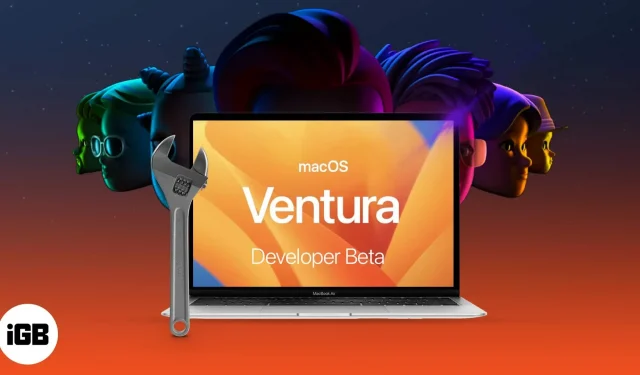
Atsisiųsdami „macOS 13.4 Ventura“ kūrėjo beta versiją 2, atminkite šiuos dalykus:
- Prieš diegdami „MacOS Ventura“, būtinai sukurkite atsarginę kompiuterio kopiją.
- Norėdami apsaugoti savo duomenis, patariame skaidinyje atsisiųsti ir įdiegti macOS 13.4 Ventura kūrėjo beta 3 naujinimus.
„Stage Manager“ ir patobulinta „Spotlight“ paieška yra tik du iš daugelio patobulinimų, įtrauktų į naujausią „Apple“ „macOS“ versiją „macOS 13.4 Ventura“. „Apple“ šiuo metu paskelbė „Developer Beta 3“ versiją, skirtą tik kūrėjams.
Štai kaip atsisiųsti ir įdiegti „MacOS 13.4 Ventura“ kūrėjo beta versiją 3 savo „Mac“, jei norite išbandyti naujas būsimos „macOS“ versijos funkcijas. Vis dėlto pirmiausia išnagrinėkime šią naują „MacOS“.
Ką pridėjo trečioji „macOS Ventura“ beta versija?
Stage Manager, įtrauktas į naująją „MacOS Vista“, žada išlaisvinti jus nuo netvarkingo darbalaukio. Su atnaujinta sąsaja ir greitų veiksmų palaikymu „Spotlight“ dabar siūlo geresnius paieškos rezultatus.
Be to, dabar galite planuoti ir anuliuoti el. laiškus programoje „Mail“. Pažiūrėkime, ar dabar turite „Mac“, kuris palaiko „macOS Ventura“, tada pažiūrėkime, kaip jį įdiegti.
„Mac“ kompiuterius palaikė „macOS Ventura“.
- iMac – 2017 ir naujesnės versijos
- „Mac Studio“ – 2022 m
- „Mac Pro“ – 2019 m. ir naujesnės versijos
- iMac Pro – 2017 ir naujesnės versijos
- Mac mini – 2018 ir naujesnės versijos
- „MacBook Air“ – 2018 m. ir naujesni
- MacBook – 2017 ir naujesnės versijos
- „MacBook Pro“ – 2017 m. ir naujesnės versijos
Spustelėkite „Apple“ logotipą ir pasirinkite „About This Mac“, jei nesate tikri dėl savo „Mac“ pavadinimo. Čia galite pamatyti savo „Mac“ apžvalgą kartu su informacija apie modelį, „macOS“ versiją ir lustą, kuriuo jis pagrįstas.
Darant prielaidą, kad jūsų „Mac“ yra suderinamas su naujausia „macOS“ versija, pažiūrėkime, kaip sukurti atsarginę kompiuterio duomenų kopiją prieš atsisiunčiant ir įdiegiant „MacOS 13.4“ kūrėjo beta versiją.
Kaip sukurti „Mac“ atsargines kopijas
Galite susidurti su klaidomis ir kitomis problemomis, nes ketinate naudoti kūrėjo beta versiją 3. Todėl patariama sukurti atsarginę kopiją, kad užtikrintumėte duomenų saugumą. Be to, jei kyla problemų atnaujinant ar vėliau, galite grąžinti į macOS Big Sur.
Štai kaip tai padaryti:
- Prijunkite „Mac“ prie išorinio SSD arba standžiojo disko.
- Pasirinkite System Preferences spustelėdami Apple piktogramą.
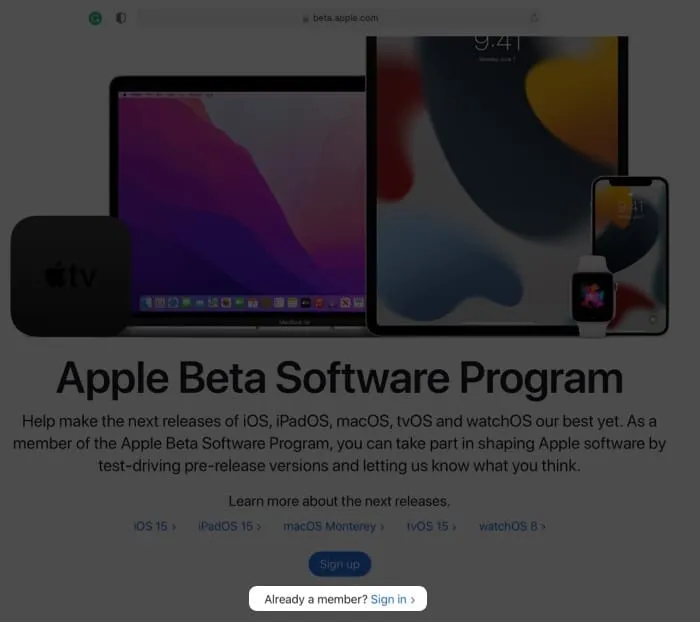
- Iš sąrašo pasirinkite „Time Machine“, tada spustelėkite „Pasirinkti atsarginį diską“, kad pasirinktumėte diską.
- Prieš pradedant, patariama pažymėti parinktį, esančią šalia Šifruoti atsargines kopijas. Norėdami pradėti procedūrą, spustelėkite Naudoti diską.
- naršymo juostos žymimąjį laukelį Rodyti laiko mašiną.
- Pasirinkite Atsarginė kopija dabar, viršutinėje meniu juostoje spustelėdami Time Machine simbolį.
Kaip gauti antrąją „macOS Ventura“ kūrėjo beta versiją
- Eikite į discover.developer.apple.com ir spustelėkite jį.
- Pasirinkite macOS ir spustelėkite Atsisiųsti.
- Jei būsite paraginti, prisijunkite naudodami kūrėjo paskyros kredencialus.
- Spustelėkite Įdiegti profilį, kad gautumėte naujausią „MacOS Ventura“ kūrėjo beta versiją 3.
- Pradėkite atsisiuntimą (arba aplanką, kuriame pagal numatytuosius nustatymus išsaugomi aplanko failai).
- Atidarykite macOSDeveloperBetaAccessUtility.dmg dukart spustelėdami jį.
- Po to paleiskite diegimą dukart spustelėdami macOSDeveloperBetaAccessUtility.pkg.
- Pasirinkę Tęsti ir iššokančiajame lange patvirtinę sąlygas ir sąlygas, spustelėkite Įdiegti.
- Įdiekite trečiąją „MacOS“ kūrėjo beta versiją vadovaudamiesi ekrane pateikiamomis instrukcijomis.
Dabar turėtumėte pamatyti programinės įrangos naujinimo ekraną. Jei ne, skiltyje System Preferences po Apple logotipu pasirinkite Software Update.
Pasirinkite Atnaujinti dabar, kad pasiektumėte macOS 13.4 Ventura kūrėjo beta 3 parinktį. Atsisiuntimas gali šiek tiek užtrukti, priklausomai nuo interneto greičio.
Kaip įdiegti kūrėjo beta versiją 2 iš macOS 13.4
Atėjo laikas įdiegti „macOS 13.4“ kūrėjo beta 3 versiją, sukūrę atsargines duomenų kopijas ir įdiegę beta 3 profilį. Raginimo langelis pakvies pradėti diegimo procedūrą, nes jau paleidote beta 3 diegimo programą.
- Tada spustelėkite Pirmyn.
- Nuspręskite, ar sutinkate su Apple sąlygomis.
- Paspauskite Įdiegti.
- Norint įdiegti, gali tekti suteikti šiek tiek vietos.
- Norėdami įdiegti „macOS Ventura“, atlikite tai vadovaudamiesi ekrane pateikiamomis instrukcijomis.
Būkite kantrūs, nes diegimo procedūra gali užtrukti. Norėdami gauti daugiau instrukcijų, eikite į toliau pateiktą pradžios skyrių. Todėl geriausia yra įdiegti „macOS Ventura“ kūrėjo beta versiją 3 skaidinyje, jei ketinate ją įdiegti pagrindiniame kompiuteryje.
Įdiekite trečiąją „macOS 13.4 Ventura“ kūrėjo beta versiją skaidinyje.
- Diegimo laukelyje pasirinkite Tęsti, kai atsisiuntimas bus baigtas.
- Norėdami patvirtinti, spustelėkite Sutinku.
- Po to pasirinkite skaidinį paspausdami Žiūrėti visus diskus.
- Norėdami pradėti procedūrą, spustelėkite Įdiegti.
Čia galite pasirinkti švarų diegimą ir pradėti nuo nulio arba naudoti diegimo pagalbininką esamiems OS duomenims perkelti.
Darbo su trečiąja „macOS Duarte“ kūrėjo beta versija pradžia
Kai diegimas bus baigtas, jūsų kompiuteryje bus paleista visiškai nauja „macOS Ventura“. Štai tam tikros užduotys, kurias pirmiausia turite atlikti, kad galėtumėte tyrinėti naująją sistemą.
- Pasirinkite „Tęsti”
- Naudodami savo Apple ID ir slaptažodį prisijunkite ir leiskite iCloud sinchronizuoti jūsų duomenis ir kitus elementus.
- Spustelėkite Pradėti dabar.
Taigi, ką daryti, jei jums nepatinka naujausias „macOS“ leidimas arba kyla problemų dėl beta versijos? Galite grįžti į „MacOS Monterey“ ir laukti, kol bus išleista stabili versija.


Parašykite komentarą